联想笔记本开启AHCI
Thinkpad X200笔记本电脑解决硬盘AHCI的方法

Thinkpad X200笔记本电脑解决硬盘AHCI的方法到联想官网下载专用驱动程序ThinkPad ‐‐ Intel Matrix Storage Manager驱动程序(Windows 7 32‐bit/ Vista 32‐bit /XP)适用系统: Windows 7 32‐bit、Windows Vista 32‐bit、Windows XP 32‐bit支持机型: thinkpad X200支持部件: 硬盘 (要求支持SATA接口)驱动文件发布时间: 2009‐10‐26版本: 8.9.2.1002文件: 6iim10ww.exe460.63 KB安装方法:1.开机用管理员的身份登陆 Windows 操作系统.2.双击您下载的驱动程序,驱动会解压缩到硬盘的以下位置:C:\DRIVERS\WIN\IMSM.3.先打开C:\DRIVERS\WIN\IMSM\PREPARE目录, 双击install.cmd.4.然后重启计算机并按F1进入BIOS,在Config—>Select Serial ATA (SATA)中把选项改为AHCI,按F10保存退出.5.进入系统后在设备管理器中IDE ATA控制器下面的PCI DEVICE上点右键选择更新驱动程序, 选择指定位置安装,并指定到C:\DRIVERS\WIN\IMSM目录搜索安装即可。
6.安装完成后,电脑显示:“该向导已经完成了Intel(R) ICH9M‐E/M SATA AHCI Controller的安装”2. 支持系统:Microsoft Windows 7 32‐bit (*1)Windows Vista 32‐bitWindows XP Home Edition or ProfessionalWindows XP Tablet PC Edition 20053. 支持机型:‐ ThinkPad R400, R500‐ ThinkPad R60, R60e, R60i, R61, R61e, R61i‐ ThinkPad T400, T400s(*1), T500‐ ThinkPad T60, T60p, T61, T61p‐ ThinkPad W500, W700(*1),W700ds(*1)‐ ThinkPad X60, X60s, X60 Tablet, X61, X61s, X61 Tablet‐ ThinkPad X200, X200s, X200 Tablet(*1), X300, X301‐ ThinkPad Z61e, Z61m, Z61p, Z61t*1: ‐ ThinkPad W700, W700ds 不支持 Windows 7 32‐bit 操作系统.‐ ThinkPad T400s multi‐touch 和X200 Tablet 不支持Windows 7 Home Basic edition操作系统.4. 支持部件:‐ Intel 82801GBM SATA AHCI Controller‐ Intel 82801HEM/HBM SATA AHCI Controller‐ Intel ICH9M‐E/M SATA AHCI Controller‐ Intel(R) ICH8M‐E/ICH9M‐E/M SATA RAID Controller5. 更新说明:<8.9.2.1002>‐ [重要] 新增对Microsoft Windows 7 32‐bit 的支持.6. 前一版本下载链接:该版本不支持Win7:/think/download/driver/dr1197539101703/7zim64ww.exe。
联想ThinkPadE431设置AHCI硬盘模式图文教程
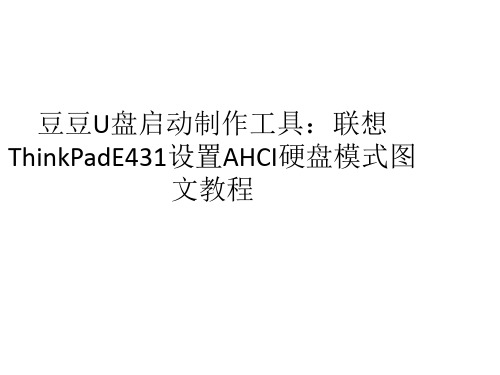
豆豆U盘启动制作工具:联想 ThinkPadE431设置AHCI硬盘模式图 文教程
联想E431笔记本在装WIN7系统时 不少朋友会碰到在GHOST完后,重 启电脑会出现蓝屏现象,这是因 为硬盘模式不兼容造成的,为了 避免此类现象的发生,需要将硬 盘模式更改为AHCI,下面我来给 大家讲解一下设置步骤,
4、在弹出的模式选择窗口中, 我们只需将光标移至“ahci”并按 回车键确认选择即可,如下图所 示:
完成以上步骤以后,硬盘模 式更改为AHCI,按F10键保存,在 弹出的ห้องสมุดไป่ตู้认提示窗口中按Y键确认 操作即可。接下来安装win7的时 候就不会出现蓝屏问题了。 ThinkPadE431硬盘模式ahci更改 bios设置教程就跟大家介绍到这, 希望能帮到你们。
1、打开ThinkPadE431笔记本, 出现开机画面后按快捷键F1进入 bios设置界面,如下图所示:
2、接着通过键盘上的左右方 向键移动光标切换至“config”菜单, 再使用上下方向键将光标移至 “serialATA(SATA)”,然后回车 确认,如下图所示:
3、随后我们可以在serialATA (SATA)界面中看到 SATAcontrolmodeoption后面中括号 内的属性为“compatibility”,接着 按回车键进行硬盘模式更改,如 下图所示:
联想电脑 windows XP系统下如何开启AHCI硬盘工作模式(XP系统下如何加载AHCI驱动)

windows XP系统下如何开启AHCI硬盘工作模式(XP系统下如何加载AHCI驱动)联想服务官方网站:问题描述用户来电表示使用IDE模式安装XP系统后开启AHCI模式会出现开机蓝屏重启的问题,咨询如何在XP下加载AHCI驱动,以便开启BIOS中AHCI选项来发挥硬盘的最佳性能。
问题分析xp系统无法直接支持AHCI硬盘高速模式,需要加载AHCI补丁后才可打开BIOS 中的硬盘模式。
解决方案以昭阳K43---ICH9M为例:1、未加载AHCI驱动(已安装芯片组驱动)时设备管理器截图2、下载SATA驱动并解压缩3、重新启动,修改BIOS下SATA工作模式为AHCI选项,以下修改硬盘模式方法为“AHCI”,有些则为Enabled或Disabled(不同机型BIOS中硬盘模式修改位置及方法略有差别)4、进入系统启动完成时系统提示发现新硬件向导指向路径:解压后的SATA驱动根目录安装成功:单击完成即可5、下图为安装完成界面涉及lenovo机型ICH8M---965平台机型(下载驱动见附加文档1)天逸:F31,F51ideapad:Y510,Y710昭阳:K41,K42,E41,E42,K13旭日:N220,N440ICH9M---45平台机型(下载驱动见附加文档2)ideapad:Y330,Y430,Y530,Y730,U330,Y450,Y550,Y650,V450,V550 Lenovo3000:G230,G430,G530昭阳:K33,K43,E43,E23附加文档1: ICH9-SATA-AHCI-driver.exe附加文档2: ICH8-SATA-AHCI-driver.exe更多资讯,请访问联想售后服务网站,网址:。
电脑AHCI开启方法
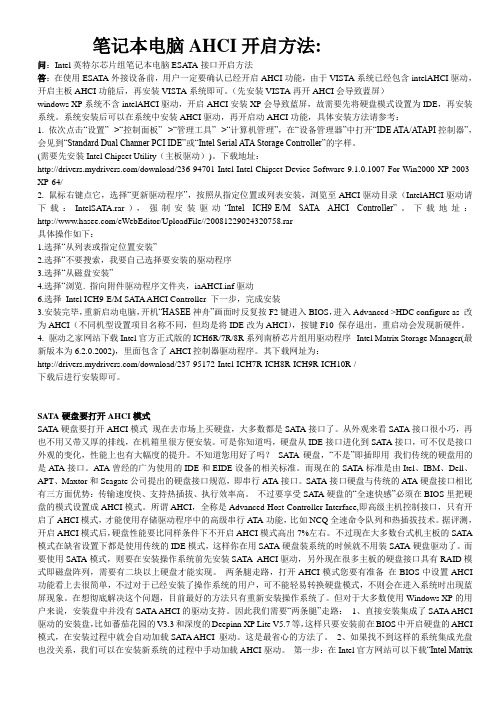
笔记本电脑AHCI开启方法:问:Intel英特尔芯片组笔记本电脑ESA TA接口开启方法答:在使用ESA TA外接设备前,用户一定要确认已经开启AHCI功能,由于VISTA系统已经包含intelAHCI驱动,开启主板AHCI功能后,再安装VISTA系统即可。
(先安装VISTA再开AHCI会导致蓝屏)windows XP系统不含intelAHCI驱动,开启AHCI安装XP会导致蓝屏,故需要先将硬盘模式设置为IDE,再安装系统。
系统安装后可以在系统中安装AHCI驱动,再开启动AHCI功能,具体安装方法请参考:1. 依次点击“设置”-->“控制面板”-->“管理工具”-->“计算机管理”,在“设备管理器”中打开“IDE A TA/A TAPI控制器”,会见到“Standard Dual Channer PCI IDE”或“Intel Serial A TA Storage Controller”的字样。
(需要先安装Intel Chipset Utility(主板驱动))。
下载地址:/download/236-94701-Intel-Intel-Chipset-Device-Software-9.1.0.1007-For-Win2000-XP-2003-XP-64/2. 鼠标右键点它,选择“更新驱动程序”,按照从指定位置或列表安装,浏览至AHCI驱动目录(IntelAHCI驱动请下载:IntelSA TA.rar),强制安装驱动“Intel ICH9-E/M SA TA AHCI Controller”。
下载地址:/eWebEditor/UploadFile//20081229024320758.rar具体操作如下:1.选择“从列表或指定位置安装”2.选择“不要搜索,我要自己选择要安装的驱动程序3.选择“从磁盘安装”4.选择“浏览. 指向附件驱动程序文件夹,iaAHCI.inf驱动6.选择Intel ICH9-E/M SA TA AHCI Controller 下一步,完成安装3.安装完毕,重新启动电脑,开机“HASEE神舟”画面时反复按F2键进入BIOS,进入Advanced >HDC configure as 改为AHCI(不同机型设置项目名称不同,但均是将IDE改为AHCI),按键F10 保存退出,重启动会发现新硬件。
打开AHCI模式的两种方法

打开AHCI模式(sata)的正确步骤进入bios查看是否已经开启了AHCI模式,如果已经开启您就不必进行下面操作!或者右键单击“我的电脑”,在菜单中选择“管理”命令,打开设备管理器,看到如下图中所示,您也不必进行下面操作,都证明您已经开启了AHCI模式。
具体操作步骤:(建议安装装微软原版操作系统或是官方oem原版系统,并确定已经安装对应型号的主板驱动。
)下面以32位操作系统为例介绍打开AHCI模式的具体方法。
操作步骤(64位操作系统操作步骤雷同)1、解压“ahci(sata)驱动”这个压缩包到具体位置,然后运行该文件夹下“PREPARE”文件夹中的“install.cmd”文件(win7、8用户请右键以管理员身份运行),会自动打开dosdos 窗口一闪而过,然后手动重启电脑。
2、重启进入bios,设置硬盘模式为ahci(或sata)模式并保存退出,如能顺利进系统而不出现蓝屏,即说明安装正确,如果蓝屏就重新设置bios中硬盘为ide兼容模式,进系统后重复上一个步骤;3、右键单击“我的电脑”,在菜单中选择“管理”命令,打开设备管理器,可以看到“标准串行模式AHCI1.0”字样。
4、右键单击那个“标准串行模式AHCI1.0”,选择更新驱动程序,选择“浏览计算机以查找驱动程序软件”或“从列表或指定位置安装”,单击“下一步”。
5、将这个指定位置定位到第三步中解压后的文件夹,注意不是“PREPARE”文件夹,而是它的上一级文件夹,定位文件夹后,单击“确定”按钮,你会看到“正在安装驱动程序”,成功后提示重启,确定之。
8、重启后再到设备管理器中查看,在IDE A TA/A TAPI控制器项下你会看到“Intel(R) ICH9M-E/M SA TA AHCI Controller”,当然,由于平台不同,前半部也可能显示为ICH7M-E/M 或ICH8M-E/M,或是更高的版本,但是后面SA TA AHCI一定要出现,否则即不说明AHCI 驱动正确安装。
bios怎么开启ahci模式
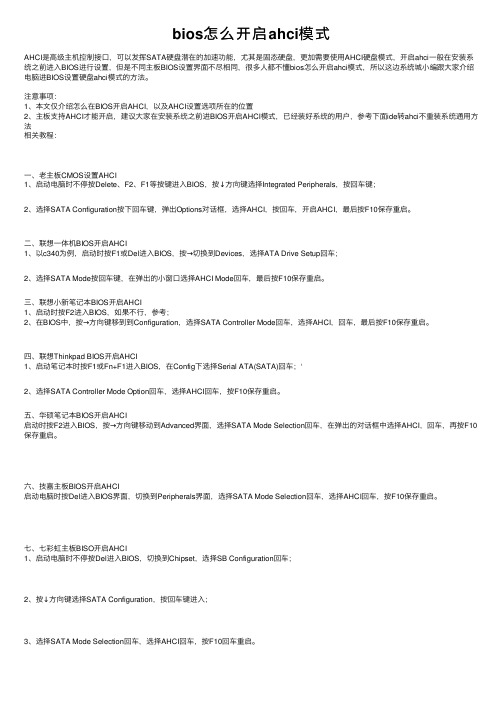
bios怎么开启ahci模式AHCI是⾼级主机控制接⼝,可以发挥SATA硬盘潜在的加速功能,尤其是固态硬盘,更加需要使⽤AHCI硬盘模式,开启ahci⼀般在安装系统之前进⼊BIOS进⾏设置,但是不同主板BIOS设置界⾯不尽相同,很多⼈都不懂bios怎么开启ahci模式,所以这边系统城⼩编跟⼤家介绍电脑进BIOS设置硬盘ahci模式的⽅法。
注意事项:1、本⽂仅介绍怎么在BIOS开启AHCI,以及AHCI设置选项所在的位置2、主板⽀持AHCI才能开启,建议⼤家在安装系统之前进BIOS开启AHCI模式,已经装好系统的⽤户,参考下⾯ide转ahci不重装系统通⽤⽅法相关教程:⼀、⽼主板CMOS设置AHCI1、启动电脑时不停按Delete、F2、F1等按键进⼊BIOS,按↓⽅向键选择Integrated Peripherals,按回车键;2、选择SATA Configuration按下回车键,弹出Options对话框,选择AHCI,按回车,开启AHCI,最后按F10保存重启。
⼆、联想⼀体机BIOS开启AHCI1、以c340为例,启动时按F1或Del进⼊BIOS,按→切换到Devices,选择ATA Drive Setup回车;2、选择SATA Mode按回车键,在弹出的⼩窗⼝选择AHCI Mode回车,最后按F10保存重启。
三、联想⼩新笔记本BIOS开启AHCI1、启动时按F2进⼊BIOS,如果不⾏,参考;2、在BIOS中,按→⽅向键移到到Configuration,选择SATA Controller Mode回车,选择AHCI,回车,最后按F10保存重启。
四、联想Thinkpad BIOS开启AHCI1、启动笔记本时按F1或Fn+F1进⼊BIOS,在Config下选择Serial ATA(SATA)回车;‘2、选择SATA Controller Mode Option回车,选择AHCI回车,按F10保存重启。
硬盘AHCI模式开启方法

硬盘AHCI模式开启方法时间:2011-01-06 15:07 来源:鲁大师下载作者:节能降温打印硬件检测(/help/hardsummary.htm)在通常的情况下,硬盘在BIOS中默认为原生IDE模式以获得最好的兼容性。
对配件要求较高的Windows7系统中,而通过开启硬盘AHCI模式,可以在一定程度上提升硬盘的性能表现。
如果在IDE模式下安装了Windows7,再在BIOS中更改硬盘为AHCI模式,就无法进入系统,需要重新安装系统才行。
有没有办法不用重装系统,就打开硬盘的AHCI模式呢?1、在点击开机菜单后,选择菜单中的“运行”栏目。
在运行栏目的输入框内键入“regedit”,回车即可打开注册表编辑器。
2、打开注册表编辑器之后,进入“HKEY_LOCAL_MACHINESystemCurrentControlSetServices Msahci”键值。
在右边窗口中双击名称为“Start”的项目,会弹出一个对话框,将默认的参数由3更改为0。
点击“确定”并且保存之后,重新启动电脑。
3、重启电脑之后,进入BIOS,在“Integrated Peripherals”页面中,将“SATA RAID/AHCI Mode”更改“AHCI”(不同BIOS选项名称会有细微差别)。
保存重启,进入系统后系统会自动安装AHCI的驱动程序。
安装好后系统会要求再次重启,重启之后,硬盘的AHCI模式就打开了。
硬盘在更改为AHCI模式之后,系统启动的速度变化不大。
不过在进行大文件拷贝时,速度由原来的60MB/S 提升到了71MB/S,性能提升约20%。
硬盘在Windwos7中的系统评分中,也由开始的5.9分提升到了6.5分。
由此可见硬盘开启AHCI之后,效果是不错的。
没有开启AHCI,在IDE模式下安装了Win 7的开启AHCI方法:1. 先去下载Intel Chipset Device Software driver (搜索下,很多的),然后安装这个驱动。
正确打开AHCI模式的方法和AHCI(SATA)驱动程序下载(包括32位和64位
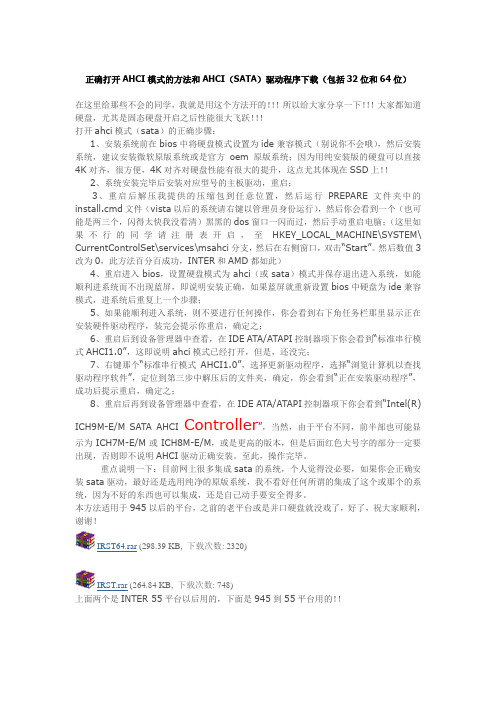
正确打开AHCI模式的方法和AHCI(SATA)驱动程序下载(包括32位和64位)在这里给那些不会的同学,我就是用这个方法开的!!!所以给大家分享一下!!!大家都知道硬盘,尤其是固态硬盘开启之后性能很大飞跃!!!打开ahci模式(sata)的正确步骤:1、安装系统前在bios中将硬盘模式设置为ide兼容模式(别说你不会哦),然后安装系统,建议安装微软原版系统或是官方oem原版系统;因为用纯安装版的硬盘可以直接4K对齐,很方便,4K对齐对硬盘性能有很大的提升,这点尤其体现在SSD上!!2、系统安装完毕后安装对应型号的主板驱动,重启;3、重启后解压我提供的压缩包到任意位置,然后运行PREPARE文件夹中的install.cmd文件(vista以后的系统请右键以管理员身份运行),然后你会看到一个(也可能是两三个,闪得太快我没看清)黑黑的dos窗口一闪而过,然后手动重启电脑;(这里如果不行的同学请注册表开启,至HKEY_LOCAL_MACHINE\SYSTEM\ CurrentControlSet\services\msahci分支,然后在右侧窗口,双击“Start”。
然后数值3改为0,此方法百分百成功,INTER和AMD都如此)4、重启进入bios,设置硬盘模式为ahci(或sata)模式并保存退出进入系统,如能顺利进系统而不出现蓝屏,即说明安装正确,如果蓝屏就重新设置bios中硬盘为ide兼容模式,进系统后重复上一个步骤;5、如果能顺利进入系统,则不要进行任何操作,你会看到右下角任务栏那里显示正在安装硬件驱动程序,装完会提示你重启,确定之;6、重启后到设备管理器中查看,在IDE ATA/ATAPI控制器项下你会看到“标准串行模式AHCI1.0”,这即说明ahci模式已经打开,但是,还没完;7、右键那个“标准串行模式AHCI1.0”,选择更新驱动程序,选择“浏览计算机以查找驱动程序软件”,定位到第三步中解压后的文件夹,确定,你会看到“正在安装驱动程序”,成功后提示重启,确定之;8、重启后再到设备管理器中查看,在IDE ATA/ATAPI控制器项下你会看到“Intel(R) ICH9M-E/M SATA AHCI Controller”,当然,由于平台不同,前半部也可能显示为ICH7M-E/M或ICH8M-E/M,或是更高的版本,但是后面红色大号字的部分一定要出现,否则即不说明AHCI驱动正确安装。
ahci怎么开启
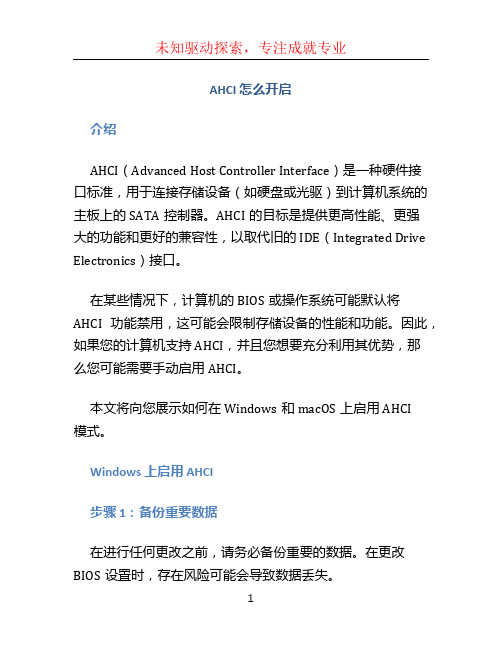
AHCI 怎么开启
介绍
AHCI(Advanced Host Controller Interface)是一种硬件接口标准,用于连接存储设备(如硬盘或光驱)到计算机系统的主板上的SATA控制器。
AHCI的目标是提供更高性能、更强
大的功能和更好的兼容性,以取代旧的IDE(Integrated Drive Electronics)接口。
在某些情况下,计算机的BIOS或操作系统可能默认将AHCI功能禁用,这可能会限制存储设备的性能和功能。
因此,如果您的计算机支持AHCI,并且您想要充分利用其优势,那
么您可能需要手动启用AHCI。
本文将向您展示如何在Windows和macOS上启用AHCI
模式。
Windows 上启用 AHCI
步骤 1:备份重要数据
在进行任何更改之前,请务必备份重要的数据。
在更改BIOS设置时,存在风险可能会导致数据丢失。
步骤 2:进入 BIOS
1.重新启动计算机。
2.在计算机启动过程中,按下DEL键、F2键或其他指定键(根据您的计算机型号)进入BIOS设置。
步骤 3:找到存储设置
1.在BIOS设置中,使用键盘导航到。
教你如何将电脑硬盘模式修改为ahci模式

教你如何将电脑硬盘模式修改为ahci模式篇一:将电脑硬盘模式修改为ahci模式的教程将电脑硬盘模式修改为ahci模式的教程随着win8操作系统的普及,越来越多用户开始给自己的计算机安装win8操作系统了,但是在安装win8操作系统的时候得先将硬盘模式修改,修改成achi模式才是win8系统匹配的硬盘模式,接下来小编给大家带来了硬盘模式修改的详细操作。
1、重启电脑或者开启电脑,然后在出现开机画面的时候按下对应的快捷键进入到bios设置窗口,在bios设置窗口中利用键盘上的方向键选择“config”选项,然后选择“serialATA(sATA)”,按下回车键确认,如下图所示:2、打开serialATA(sATA)后,会看到“sATAcomtrollermodeoption[compatibility]”,按下回车键选择它,如下图所示:3、此时会弹出选择窗口,我们将其模式切换为“AhcI”,按下回车键确认,如下图所示:4、模式切换后我们可以看到“sATAcomtrollermodeoption”后面的括号就变更为“ahci”了,如下图所示:操作到这我们就将硬盘模式修改成ahci模式了,最后按下F10键保存刚才的设置并且退出bios设置,这个时候我们就可以安装win8系统后,到此关于硬盘模式修改的操作就介绍到这边,最后希望小编分享的硬盘模式修改的方法可以帮助到大家。
篇二:如何吧硬盘模式改回AhcI,以提高硬盘性能如何吧硬盘模式改回AhcI,以提高硬盘性能如今的电脑系统中,硬盘的性能已经成为影响整机表现的最大瓶颈。
而在对配件要求较高的windows7系统中,硬盘自然成为了需要优化的对象,而通过开启硬盘的AhcI模式,可以在一定程度上提升硬盘的性能。
在通常的情况下,硬盘在bIos中默认为原生IDe模式,以获得最好的兼容性。
如果在此模式下安装了windows7,再在bIos中更改硬盘为AhcI模式,就无法进入系统,需要重新安装系统才行。
【参考文档】联想g450主板设置图解-word范文模板 (2页)

【参考文档】联想g450主板设置图解-word范文模板本文部分内容来自网络整理,本司不为其真实性负责,如有异议或侵权请及时联系,本司将立即删除!== 本文为word格式,下载后可方便编辑和修改! ==联想g450主板设置图解BIOS是英文“Basic Input Output System”的缩略语,直译过来就是“基本输入输出系统”。
每个品牌的BIOS都是不一样的,下面是小编为大家带来的联想g450主板设置图解,希望对大家有所帮助。
联想g450主板设置图解我用的联想g450笔记本为例:开机时,按F2,进入BIOS菜单。
首先进入的是计算机信息菜单栏,包括计算机型号、BIOS版本,以及CPU、内存、硬盘、光驱等主要硬件信息。
相关信息如下图:下图是硬件组态设置。
主要包括:时间、日期设置,无线网卡、硬盘接口模式、显卡、电耗提示音、因特尔虚拟化技术等设置。
相关详细设置如下图(图中把AHCI写成ACHI了,特此更正):下图是安全设置,包括超级用户密码和普通用户密码设置,以及启动设置与硬盘密码设置。
相关设置如下图所解。
一般来说,我们只需设置管超级用户密码就行了。
如果硬盘中保存有重要信息,也可以设置硬盘密码。
如何消除密码?进入设置密码的菜单,把两个密码重新设置为空(直接按回车),比如在Set Supervisor Password 上按回车,提示输入旧密码、回车、再回即可。
特别提醒:设置的密码一定要记牢,三次输入错误就得重启,而且忘记了密码的话,售后也是无法修复的,即使采取CMOS断电,也无法让BIOS失去忘记功能。
因此,密码一定要记牢!已经购买了笔记本的朋友,如果觉得周边环境不太好,可以考虑在笔记本的BIOS中设置密码。
在系统中设置密码,根本就不管用。
不过,一定要记住密码!下图是启动项设置。
系统默认的设置是USB KEY,这就是为什么在插上U盘等移动介质时,计算机无法启动的原因所在。
我们常用的启动项只有几种,一是硬盘启,二是光驱启动, 三是U盘量产启动(USB CDROM),四是U盘软启动(USB HDD)。
启用硬盘AHCI模式全攻略

主板开启AHCI接口,SATA硬盘的XP系统安装全攻略AHCI的全称是Advanced Host Controller Interface高级主机控制器接口,相比较普通的IDE模式,可以实现包括NCQ(Native Command Queuing)和热插拔等诸多功能。
很多时候,我们在安装系统时,SATA接口选择的是IDE模式,而不是AHCI。
如果已经安装好了系统,你就不能直接将SA TA硬盘模式从IDE改成AHCI,否则会出现蓝屏的现象。
如果想要更改为AHCI,必须重新安装系统,事先加载AHCI驱动。
MSI 785GTM-E45 BIOS版本号V16.01. AHCI模式下dos的问题在MSI 785GTM-E45主板开启AHCI模式将导致无法正确引导至DOS的命令提示符.原因有没有和DOS对应的AHCI的驱动.有些主板即使能引导到DOS的命令提示符.也由于没有AHCI驱动而无法对磁盘操作的.但说不定以后会有AHCI的驱动for DOS的.但是目前想在AHCI模式下安装必须放弃DOS只要开启AHCI就不要使用DOS了2.AHCI模式下安装XP时使用软驱的问题在AHCI模式下标准安装XP需要使用软驱加载AHCI驱动磁盘的问题.这个可以通过在XP的安装盘里直接集成AHCI驱动.而避免使用软驱.(软驱古董设备了.难道为了装个系统还要买软盘,软驱不成.软驱的作用和直接在XP里集成AHCI驱动等价的.而且在XP里集成AHCI驱动要比安装软驱,制作AHCI的驱动程序磁盘来的方便和快捷)所以只要XP的安装系统里集成了AHCI驱动就可以完全放弃软驱这个古董设备了.关于SB710芯片的ahci补丁(注意785GTM-E45是不能用原来那个SB700芯片的驱动的)下载下面的那补丁解压后直接把里面的i386文件夹覆盖.第一招菜鸟快速安装1在网上下一集成有AHCI驱动的XP克隆版镜像,2文件还原后.重启计算机.3.进入BIOS 把原来的IDE模式改为AHCI模式.重启计算机.4.启动计算机,自动装完可以了优点: 快速,方便,不需要光驱.软驱.u盘的辅助.只要网络下载文件即可.--------------------------------------------------------------第二招标准安装BIOS里设置为AHCI模式下标准安装就是用IDE或usb的光驱启动,用标准的XP的启动盘启动系统.一开始安装就需要按F6 加载软盘上的AHCI驱动.让后正常安装系统.(如果是使用的集成了AHCI驱动的XP启动盘,就可以跳过使用软盘加载AHCI驱动的步骤而直接进行安装.vista系统是直接有AHCI的驱动的.)类似的标准安装.如果你的u盘支持利用量产工具来模拟usb-cdrom的运作你可以用u盘来实现安装原理同IDE光驱安装.这个可以给没有光软驱.只有u盘的菜菜解决AHCI安装的难题了.(这个安装时需要注意的问题.一定要用标准的XP启动盘.不要是先启动DOS再用DOS加载XP安装的那种启动盘做.否则将导致无法正常安装)优点:安装的系统比较干净缺点:比较麻烦.必须要用到IDE或usb光驱,或者是能模式usb光驱的u盘.如果使用的是没有集成AHCI驱动的XP安装系统.还需要软盘.软驱的支持.而且需要提前做好带有AHCI驱动程序软盘.--------------------------------------------------------------第三招搬家安装这种方法安装时你必须有个能装下一个XP系统的IDE硬盘.BIOS里先设置成IDE模式1.在IDE硬盘上安装或克隆好XP系统.2.重新启动进入BIOS.开启AHCI模式.3.启动计算机并按F12键选择IDE硬盘启动XP4.进入XP后我们发现是无法查看sata硬盘中的了.但是多出来个pci设备.这个设备的驱动就是光盘里的SB710的AHCI驱动,安装完驱动.驱动的具体路径为:\ChipSet\AMD\XP\SBDrv下的SETUP.EXE(注意:这里只安装南桥的驱动,也就是我们只要AHCI的驱动,其它驱动可以在SA TA硬盘上装上XP系统后再装;如果不小心装了别的驱动了也没关系,在重启前UNINSTALL)这时计算机要求重启.重启后计算机就能查看Sata硬盘里的东西了.(这个时候你也可以体验一下Sata所带来的硬盘热拔插的技术:先卸载sata硬盘,然后拔掉sata硬盘的的数据线,电源线;重新插上先插电源线后插数据线(热插拨线是有顺序的,另外电源线为原来四针的大D接口的SATA 硬盘不能热插拨!)注意:系统所在的盘是不能热插拨的;热插拨前要先卸载SATA硬盘,否则会有数据丢失或损坏硬盘。
XP下开启AHCI模式

XP不能再AHIC模式下装系统.装完系统开启AHCI模式解决方案
以Ideapad Y460为例:
1、未加载AHCI驱动(已安装芯片组驱动)时设备管理器截图
2、下载AHCI驱动并解压缩出现AHCI文件夹
3、重新启动,修改BIOS下SATA工作模式为AHCI选项,以下修改硬盘模式方法为“AHCI”,有些则为
Enabled或Disabled(不同机型BIOS中硬盘模式修改位置及方法略有差别)
4、进入系统启动完成时系统提示发现新硬件向导,点击“否,暂时不”,然后点击下一步
5、选择“从列表或指定位置安装”后点击下一步
6、指向路径:解压后的AHCI驱动根目录
7、安装成功:单击完成即可
8、出现重启提示,点击“是”重启计算机
9、下图为安装完成后设备管理器界面
涉及lenovo机型
AHIC驱动去联想官网下载
点击进入联想官方驱动下载
ideapad:Y460,Y560,G460,V460。
最新整理Win10系统下如何开启SATA硬盘AHCI模式
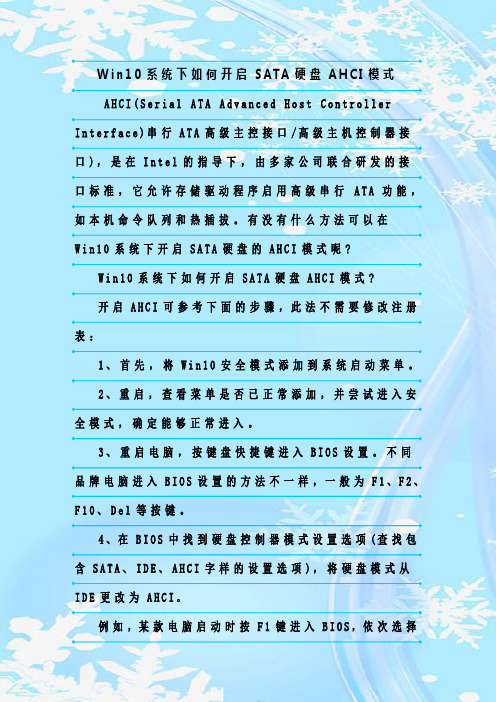
W i n10系统下如何开启S ATA硬盘A H C I模式A H C I(S e r i a l A T A A d v a n c e d H o s t C o n t r o l l e rI n t e r f a c e)串行A T A高级主控接口/高级主机控制器接口),是在I n t e l的指导下,由多家公司联合研发的接口标准,它允许存储驱动程序启用高级串行 A T A功能,如本机命令队列和热插拔。
有没有什么方法可以在W i n10系统下开启S A T A硬盘的A H C I模式呢?W i n10系统下如何开启S A T A硬盘A H C I模式?开启A H C I可参考下面的步骤,此法不需要修改注册表:1、首先,将W i n10安全模式添加到系统启动菜单。
2、重启,查看菜单是否已正常添加,并尝试进入安全模式,确定能够正常进入。
3、重启电脑,按键盘快捷键进入B I O S设置。
不同品牌电脑进入B I O S设置的方法不一样,一般为F1、F2、F10、D e l等按键。
4、在B I O S中找到硬盘控制器模式设置选项(查找包含S A T A、I D E、A H C I字样的设置选项),将硬盘模式从I D E更改为A H C I。
例如,某款电脑启动时按F1键进入B I O S,依次选择D e v i c e s A T A D r i v e s S e t u p C o n f i g u r e S A T A a s A H C I,如下图所示,最后按F10键保存并退出B I O S。
1、保存更改重启电脑,这里要注意一定要先进入安全模式。
2、成功进入安全模式后重启电脑,选择正常启动即可,一般情况下均可正常启动,至此也就完成了硬盘模式从I D E到A H C I的切换。
补充:硬盘常见故障:一、系统不认硬盘二、硬盘无法读写或不能辨认三、系统无法启动。
系统无法启动基于以下四种原因:1.主引导程序损坏2.分区表损坏3.分区有效位错误4.D O S引导文件损坏正确使用方法:一、保持电脑工作环境清洁二、养成正确关机的习惯三、正确移动硬盘,注意防震开机时硬盘无法自举,系统不认硬盘相关阅读:固态硬盘保养技巧一、不要使用碎片整理碎片整理是对付机械硬盘变慢的一个好方法,但对于固态硬盘来说这完全就是一种折磨。
win7bios如何开启ahci模式
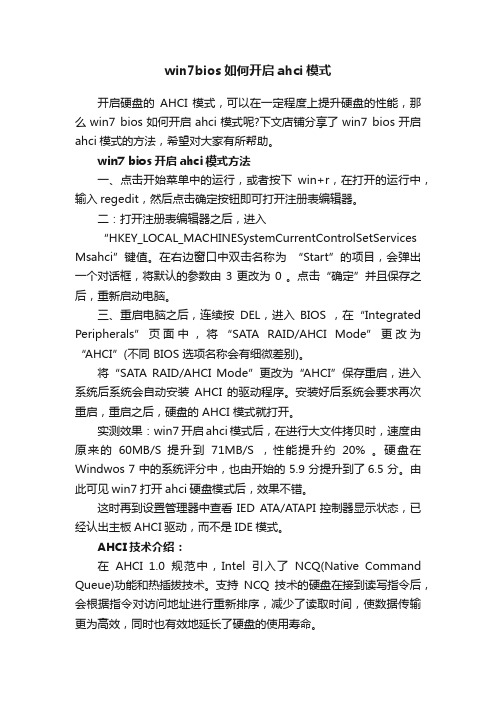
win7bios如何开启ahci模式开启硬盘的AHCI 模式,可以在一定程度上提升硬盘的性能,那么win7 bios如何开启ahci模式呢?下文店铺分享了win7 bios开启ahci模式的方法,希望对大家有所帮助。
win7 bios开启ahci模式方法一、点击开始菜单中的运行,或者按下win+r,在打开的运行中,输入regedit,然后点击确定按钮即可打开注册表编辑器。
二:打开注册表编辑器之后,进入“HKEY_LOCAL_MACHINESystemCurrentControlSetServices Msahci”键值。
在右边窗口中双击名称为“Start”的项目,会弹出一个对话框,将默认的参数由 3 更改为 0 。
点击“确定”并且保存之后,重新启动电脑。
三、重启电脑之后,连续按DEL,进入BIOS ,在“Integrated Peripherals”页面中,将“SATA RAID/AHCI Mode”更改为“AHCI”(不同 BIOS 选项名称会有细微差别)。
将“SATA RAID/AHCI Mode”更改为“AHCI”保存重启,进入系统后系统会自动安装AHCI 的驱动程序。
安装好后系统会要求再次重启,重启之后,硬盘的 AHCI 模式就打开。
实测效果:win7开启ahci模式后,在进行大文件拷贝时,速度由原来的60MB/S 提升到71MB/S ,性能提升约20% 。
硬盘在Windwos 7 中的系统评分中,也由开始的 5.9 分提升到了6.5 分。
由此可见win7打开ahci硬盘模式后,效果不错。
这时再到设置管理器中查看IED ATA/ATAPI控制器显示状态,已经认出主板AHCI驱动,而不是IDE模式。
AHCI技术介绍:在AHCI 1.0规范中,Intel引入了NCQ(Native Command Queue)功能和热插拔技术。
支持NCQ技术的硬盘在接到读写指令后,会根据指令对访问地址进行重新排序,减少了读取时间,使数据传输更为高效,同时也有效地延长了硬盘的使用寿命。
图文 Win7正确开启AHCI的方法 完整步骤
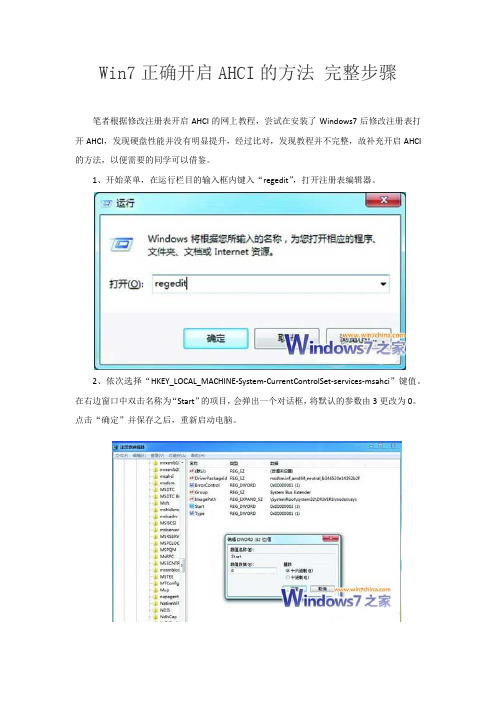
Win7正确开启AHCI的方法完整步骤笔者根据修改注册表开启AHCI的网上教程,尝试在安装了Windows7后修改注册表打开AHCI,发现硬盘性能并没有明显提升,经过比对,发现教程并不完整,故补充开启AHCI 的方法,以便需要的同学可以借鉴。
1、开始菜单,在运行栏目的输入框内键入“regedit”,打开注册表编辑器。
2、依次选择“HKEY_LOCAL_MACHINE-System-CurrentControlSet-services-msahci”键值。
在右边窗口中双击名称为“Start”的项目,会弹出一个对话框,将默认的参数由3更改为0。
点击“确定”并保存之后,重新启动电脑。
3、重启电脑之后,进入BIOS,在“Integrated Peripherals”页面中,将“SATA RAID/AHCI Mode”更改为“AHCI”(不同BIOS选项名称会有细微差别)。
4、重启进入桌面,系统会自行安装驱动,到设备管理器中查看,在IDE ATA/ATAPI控制器项下你会看到“标准串行模式AHCI1.0”,这即说明AHCI模式已经打开,很多同学都是到这一步就以为搞定,其实还需要两步过程。
5、官网搜索主板AHCI最新驱动,如笔者为华硕的主板,对应驱动应Intel_AHCI_XP_Win7,下载好后,选择IDE ATA/ATAPI,右键更新驱动程序,选择驱动程序对应的文件夹位置,一般官网的驱动都分32位和64位,更新时要注意自己的系统是32位还是64位的。
6、成功更新驱动程序后,重启,再次打开设备管理器,在IDE ATA/ATAPI控制器项下会发现“标准串行模式AHCI1.0”变成“Intel(R)7 Series/C216 Chipset Family SATA AHCI Controller”,这时ACHI已经完全打开了,下载英特尔(R)快速存储技术软件安装,可以看到“您的系统已配置为启用SATA以求最佳电源管理及提高存储性能”。
联想IdeaPad系列笔记本改装XP系统后不能设置AHCI模式的解决办法

联想IdeaPad系列笔记本改装XP系统后不能设置AHCI模式的解决办法一些朋友,在入手联想IdeaPad系列笔记本,由于不习惯预装的VISTA系统,纷纷改装了XP系统。
但由于大多数朋友没有在XP系统里集成SATA驱动,不得已只好在BIOS中把ACHI模式改成了IDE模式,这样虽然可以避免安装系统时蓝屏的问题,但安装成功后,如果改回到ACHI模式,则要蓝屏!至于为什么改回ACHI模式要蓝屏,笔者将在以后的博客中专门分析。
虽然AHCI模式的性能比IDE模式高不了太多,而且支持的热拔插对我们也没有什么用处,不过AHCI模式下硬盘的稳定性和容错能力肯定有很大的提升。
现在的问题,怎么改回AHCI模式而不蓝屏?请看以下——1、首先去联想官方网站下载一个软件“Intel Matrix Storage Manager驱动程序(Windows XP/Vista32bit)”下载地址:/think/download/driver/dr1197539101703/7zim57ww.exe2、双击该程序,驱动会解压缩到硬盘的以下位置:C:DRIVERSWINIMSM3、先打开C:DRIVERSWINIMSMPREPARE目录, 双击install.cmd4、然后重启计算机并按F2进入BIOS,改为AHCI,按F10保存退出。
5、进入系统后会发现新硬件,选择指定位置安装,并指定到C:DRIVERSWINIMSM目录搜索安装即可。
经过以上五步,我们的联想IdeaPad笔记本就可以启用了AHCI模式。
当然,这不是最好的方法,如果笔记本中没有改ACHI模式为IDE 模式的选项,我以前帮朋友的一款笔记本改装XP系统时就遇到过这个问题,没有办法只好在XP系统里集成SATA驱动!因此,最省事(不用修改BIOS)、最完美(系统重启不会蓝屏)、最方便(批量安装多台笔记本的系统),还是要选择在XP SP3系统盘里集成SATA驱动!这种方法,笔者在很早以前就推出了。
联想笔记本如何开启ahci模式

联想笔记本如何开启ahci模式
许多用户在装win7时,加载完ghost镜像之后,重启电脑发生了蓝屏现象,其实这是硬盘模式不兼容导致的,我们只需要进bios更改硬盘模式即可解决,下面就和大家介绍联想ahci模式的修改方法。
方法如下:
1.重启电脑,出现开机画面时,按f1进入bios,移动方向键选择“Config”,然后再上下移动选择“Serial ATA(SATA)”,按下回车键确认。
2.打开Serial ATA(SATA)后,会看到“SATA comtroller mode option [compatibility]”,按下回车键选择它。
3.接着在弹出的小窗口,将模式切换为“AHCI”按回车确认。
4.模式切换后可以看到“SATA comtroller mode option”后面的括号就变更为“AHCI”了。
5.最后按f10保存并退出bios即可。
以上就是关于联想ahci模式的修改方法,完成以上设置,大家安装win7后重启时就不会出现蓝屏现象了。
开启硬盘AHCI

传统开启AHCI(NCQ)办法传统开启AHCI(NCQ)办法1、BIOS开启AHCI:Advanced-Southbridge Confinguration-Onchip SATA Type-AHCI- Enabled;2、在安装Windows XP操作系统开始时按F6键从软驱中加载安装相应的SATA AHCI Controller驱动,或者使用集成SATA AHCI Controller驱动的系统盘安装。
但很多朋友都已经把软驱淘汰,为了顺利完成安装,只能在BIOS 中把SATA硬盘工作模式设置为IDE Mode,从而无法开启NCQ功能。
在完成操作系统的安装后,如果直接在BIOS中把硬盘工作模式由IDE 改成AHCI,在XP启动时则会因为没有预先加载AHCI Controller驱动程序而出现蓝屏死机。
但如果不改为AHCI模式,XP系统无法找到AHCI控制器,也就无法安装相应的驱动程序,当然也就无法使用NCQ 功能。
因此下面提供一个已经安装操作系统,不想重做系统,希望开启NCQ的办法,供大家参考。
INTEL芯片组免重装系统安装AHCI驱动INTEL芯片组免重装系统安装AHCI驱动在使用ESATA移动存储设备之前,用户一定要确定主板的BIOS 中打开了AHCI功能,在没有打开AHCI功能之前,ESATA移动硬盘需要经过重新启动电脑这一步骤才能够被操作系统识别。
打开AHCI功能之后,ESATA硬盘就能够像USB接口的移动硬盘那样实现即插即用。
具体的打开方法如下:1、下载INTEL南桥驱动:下载ICH6R/7R/8R或更高级别南桥芯片组驱动程序--Intel Matrix StorageManager,里面包含了AHCI控制器驱动程序。
然后进行安装。
2、提取AHCI控制器驱动:由于主板BIOS中设为“Standard IDE”模式而不是“AHCI”模式,所以系统会提示没有AHCI兼容芯片组而不能安装这个驱动程序。
怎样修改联想笔记本电脑BIOS里把硬盘模式改为IDE
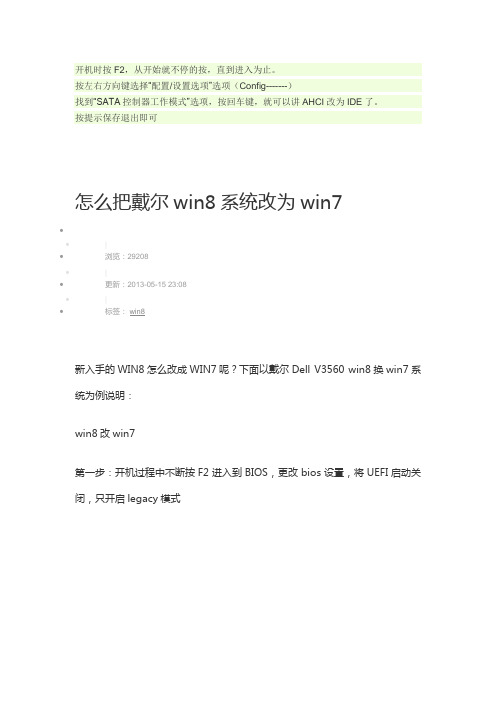
开机时按F2,从开始就不停的按,直到进入为止。
按左右方向键选择“配置/设置选项”选项(Config-------)
找到“SATA控制器工作模式”选项,按回车键,就可以讲AHCI改为IDE了。
按提示保存退出即可
怎么把戴尔win8系统改为win7
∙
∙|
∙浏览:29208
∙|
∙更新:2013-05-15 23:08
∙|
∙标签:win8
新入手的WIN8怎么改成WIN7呢?下面以戴尔Dell V3560 win8换win7系统为例说明:
win8改win7
第一步:开机过程中不断按F2进入到BIOS,更改bios设置,将UEFI启动关闭,只开启legacy模式
第二步:更改硬盘模式切换到ahci模式,按ESC,选择SAVE保存退出
第三步:放入WIN7系统光盘,开机启不断按F12,选择光盘启动
第四步:下面就是安装WIN7系统过程,安装程序自动运行检测
这里默认选择就行,点下一步
勾选“我接受许可条款”
选择“自定义(高级)”
出现硬盘分区界面,这是原先win8的分区,安装win7要把所有分区删掉,重新分区
删除后的效果,点击新建,从新分区
分好区后,点下一步,安装等待即可。
- 1、下载文档前请自行甄别文档内容的完整性,平台不提供额外的编辑、内容补充、找答案等附加服务。
- 2、"仅部分预览"的文档,不可在线预览部分如存在完整性等问题,可反馈申请退款(可完整预览的文档不适用该条件!)。
- 3、如文档侵犯您的权益,请联系客服反馈,我们会尽快为您处理(人工客服工作时间:9:00-18:30)。
windows XP系统下如何开启AHCI硬盘工作模式(XP系统下如何加载AHCI驱动)
文章编号:35085 2011-3-18 16:58:32
问题描述
用户来电表示使用IDE模式安装XP系统后开启AHCI模式会出现开机蓝屏重启的问题,咨询如何在XP 下加载AHCI驱动,以便开启BIOS中AHCI选项来发挥硬盘的最佳性能。
问题分析
xp系统无法直接支持AHCI硬盘高速模式,需要加载AHCI补丁后才可打开BIOS中的硬盘模式。
解决方案
以昭阳K43---ICH9M为例:
1、未加载AHCI驱动(已安装芯片组驱动)时设备管理器截图
2、下载SATA驱动并解压缩
3、重新启动,修改BIOS下SATA工作模式为AHCI选项,以下修改硬盘模式方法为“AHCI”,有些则为Enabled或Disabled(不同机型BIOS中硬盘模式修改位置及方法略有差别)
4、进入系统启动完成时系统提示发现新硬件向导
指向路径:解压后的SATA驱动根目录
安装成功:单击完成即可
5、下图为安装完成界面。
